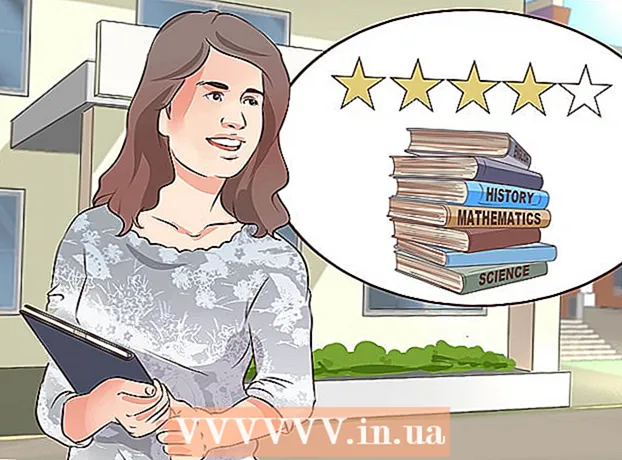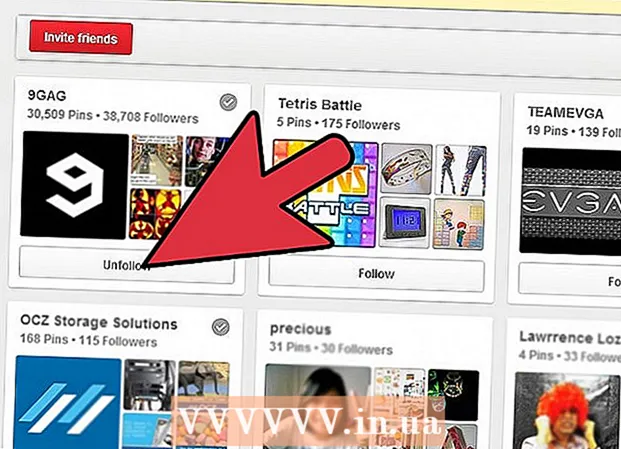Автор:
Peter Berry
Дата На Създаване:
19 Юли 2021
Дата На Актуализиране:
1 Юли 2024

Съдържание
Тази wikiHow ви учи как да изчистите историята на въвеждане на клавиатурата (използвана за подобряване на предсказването и корекцията на текст) на вашия телефон или таблет с Android. Освен това статията ви насочва и как да изтриете всички настройки и данни, свързани с приложението на клавиатурата.
Стъпки
Метод 1 от 3: Изтрийте историята на клавиатурата на Samsung
(На). Опцията обикновено е под заглавието „Умно писане“. Ако клавиатурата проследява въведеното от вас, за да генерира предсказуеми подсказки, превключвателят вече е в позиция ″ On ″.
- Ако превключвателят е в положение Изкл. / Сиво, няма история на клавиатурата, която да изчистите.

на Android. Приложенията обикновено се намират на началния екран.- Приложете този метод, ако използвате Gboard - Android клавиатурата на Google. Gboard е клавиатурата по подразбиране за повечето телефони и таблети с Android.
на Android. Приложенията обикновено се намират на началния екран.
- Приложете този метод, ако искате да изтриете всички данни от клавиатурата от телефон или таблет с Android (с изключение на Samsung), включително прогнозирани / научени думи, потребителски, добавен речник и други функции .
- С телефон или таблет Samsung можете да видите метод Изчистване на историята на клавиатурата на Samsung.

Щракнете Приложения (Приложение). Опцията обикновено е в горната част на менюто, понякога наричана „Приложения“ вместо „Приложения“. Ще се появи списък с приложения.
Щракнете върху иконата ⁝ в горния десен ъгъл на списъка с приложения. Ако видите опция "Мениджър на приложения", щракнете върху нея.

Щракнете Шоу система (Система за показване). Списъкът с приложения ще бъде освежен, за да включва всички приложения (не само тези, които инсталирате сами).- На някои клавиатури трябва да превъртите надолу до раздела „Всички“, за да видите списък с приложения.
Превъртете надолу и докоснете конкретна клавиатура. Например: Клавиатура за Android (AOSP), Gboard или Swype.
Щракнете Съхранение (Памет). Опциите са в горната част на страницата.
Щракнете ЯСНИ ДАННИ (Изтриване на данни). Ще се появи прозорец за потвърждение и ще предупреди, че изтривате всички свързани данни на това приложение.
Щракнете Добре За да потвърдите. Всички настройки, свързани с клавиатурата, ще бъдат изтрити.
- Ако клавиатурата, която използвате, изисква потребителски акаунт, ще бъдете подканени да влезете отново, когато отворите приложението.